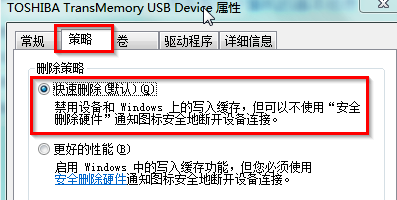在win7 iso鏡像下載中,這是一種和U盤一樣經常會遇到的情況,在此之前,小編曾經介紹過,在win7 iso鏡像下載中使用U盤,出現無法退出的情況我們應該如何操作才可以解決,那麼這裡,咱們將U盤換成是移動硬盤,我們又應該如何去操作呢?下面,小編就詳細的為大家介紹一下吧!
在此之前,咱們先分析一下故障出現的原因,正如彈出來的窗口所顯示的,無法退出移動硬盤的原因是因為其中的某個程序正在被使用,或者是咱們啟動的諸如殺毒軟件一類的程序正在查殺病毒。
解決方法如下:
1.咱們返回電腦的桌面界面,然後找到桌面的計算機圖標並右鍵點擊,在下滑菜單中選擇屬性選項。
2.在打開的計算機屬性窗口中,咱們點擊左側菜單欄中的設備管理器選項。
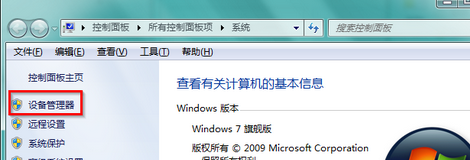
3.在彈出來的窗口中,咱們點擊左側菜單中的磁盤驅動器,然後找到其中的移動硬盤所在的選項,例如小編這裡的是TOSHIBA TransMemory USB Device,然後咱們雙擊打開它。
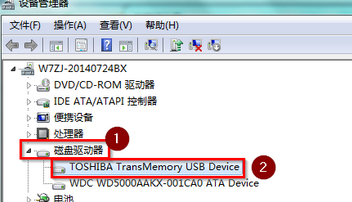
4.接下來便會彈出如下圖中所示的移動硬盤的屬性窗口了,咱們切換到策略這一欄中,然後將快速刪除選中,點擊確定退出窗口即可。